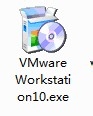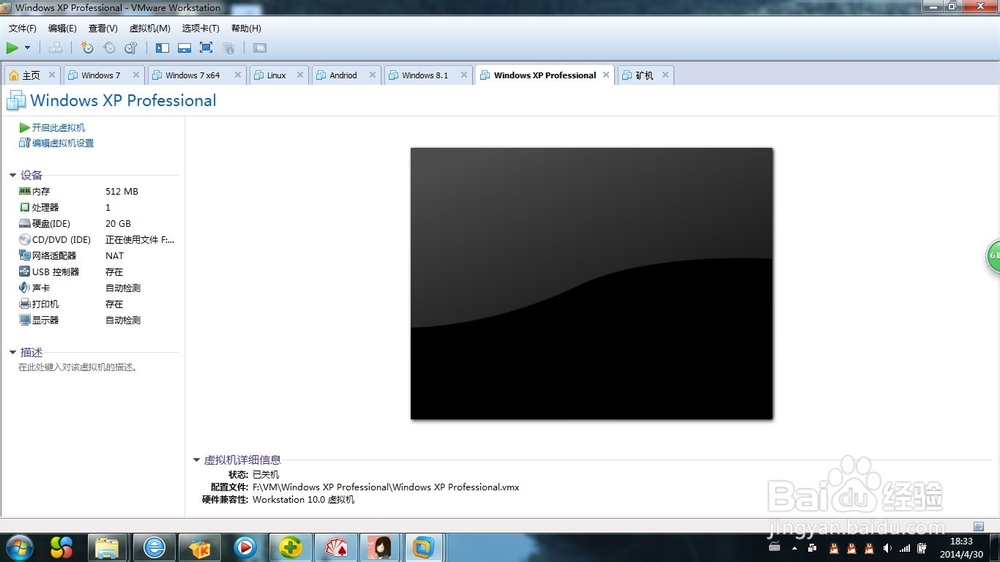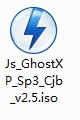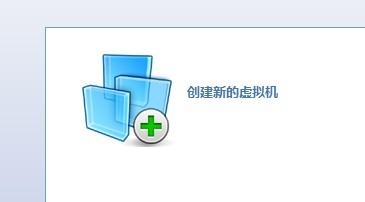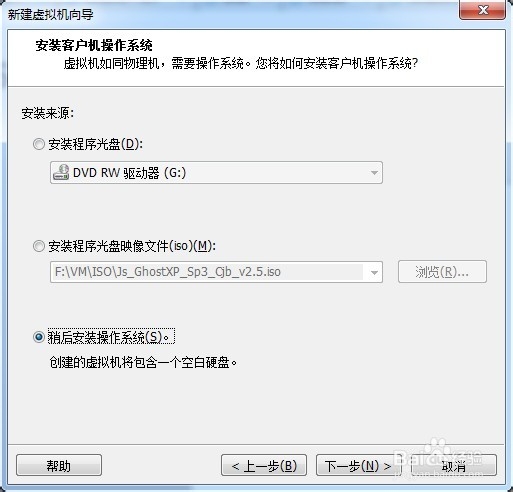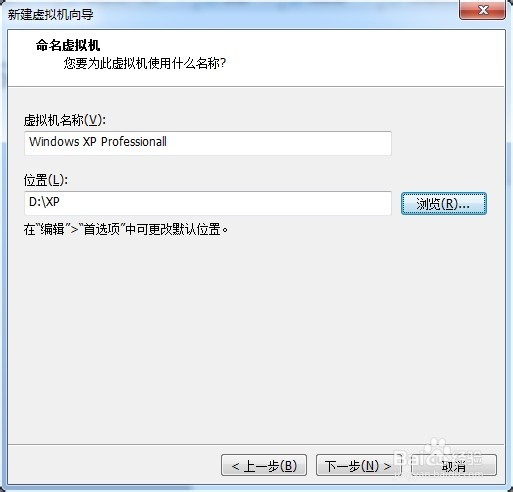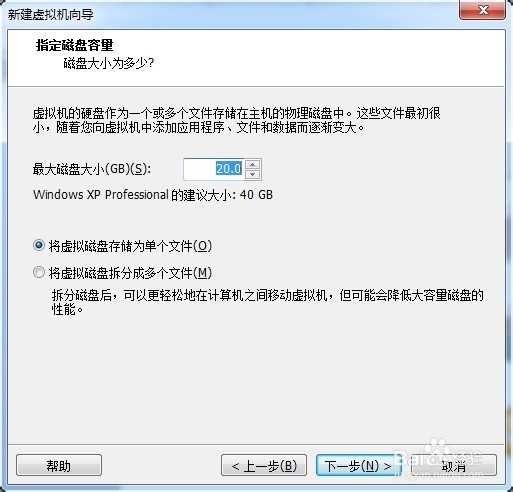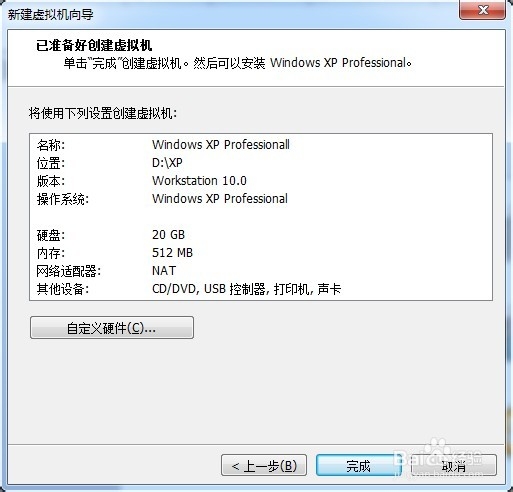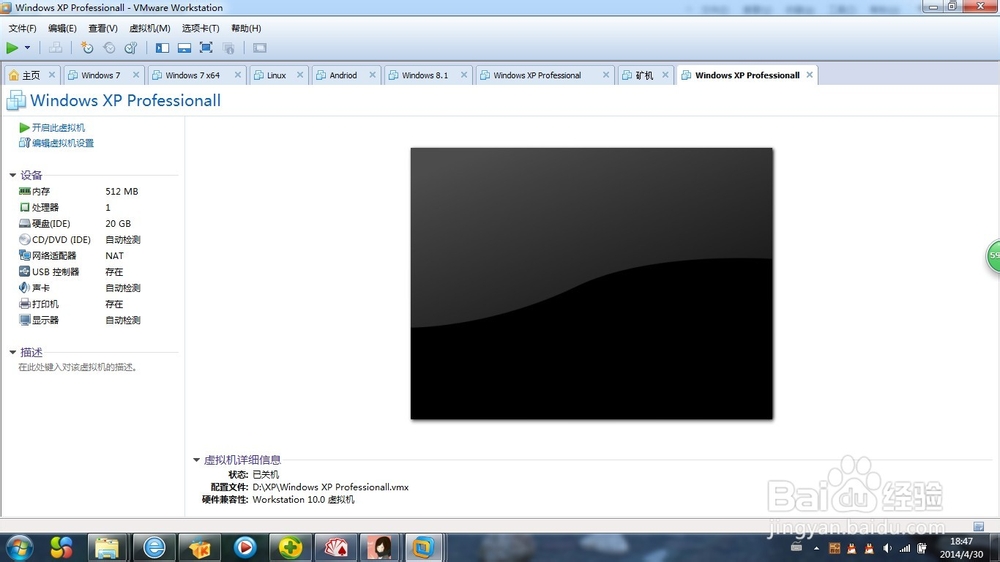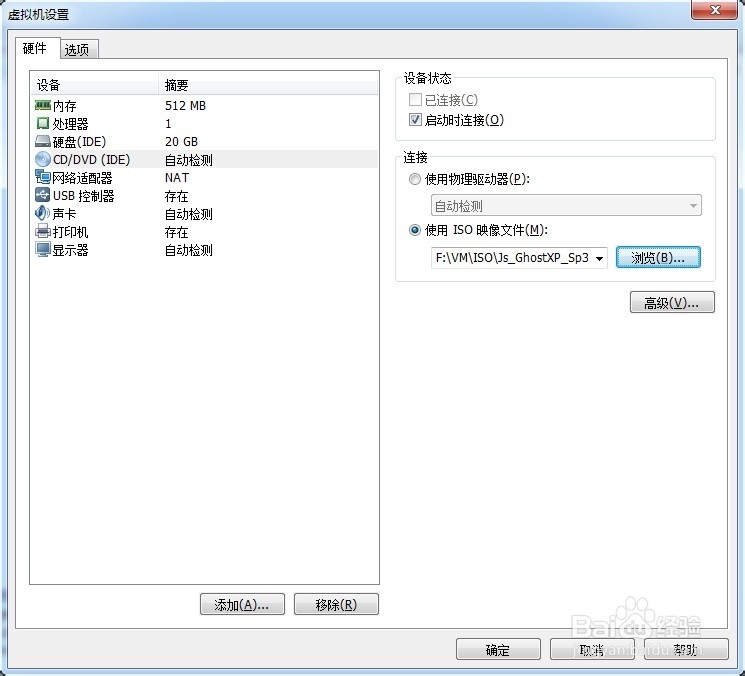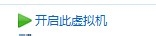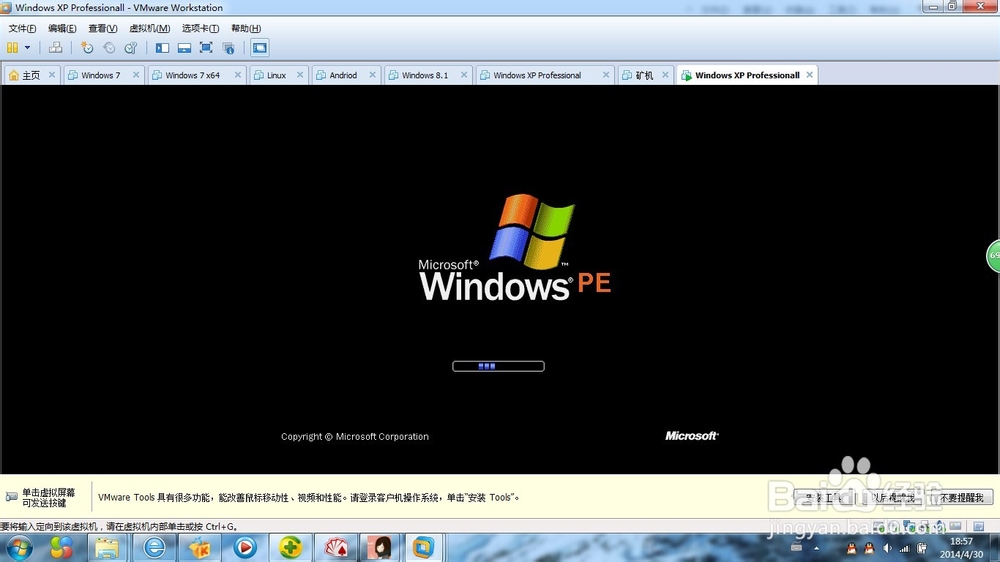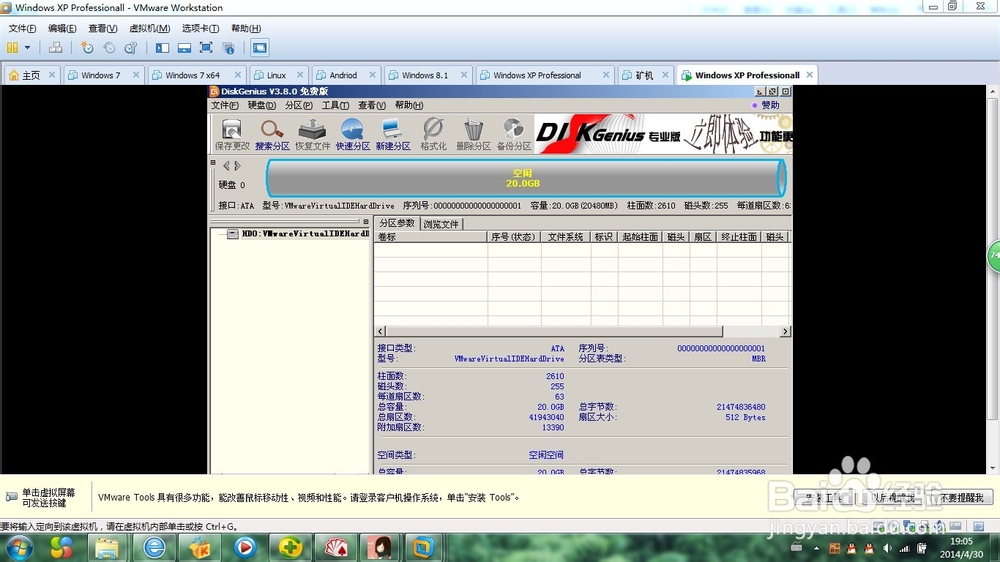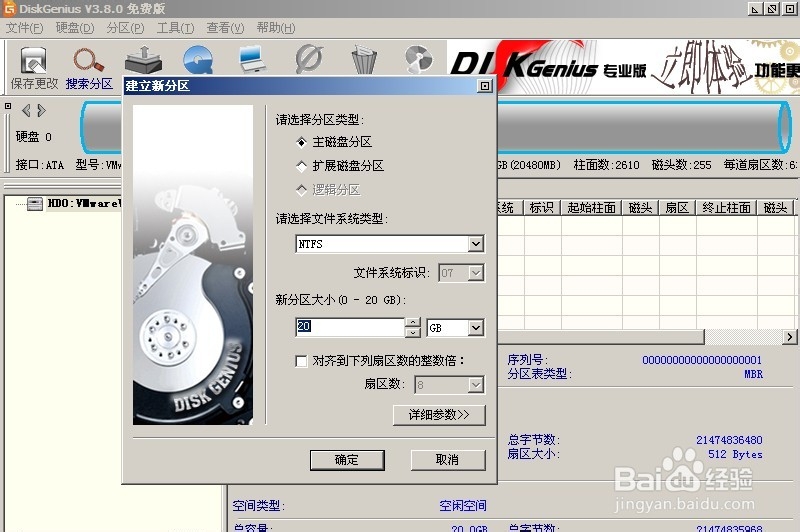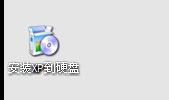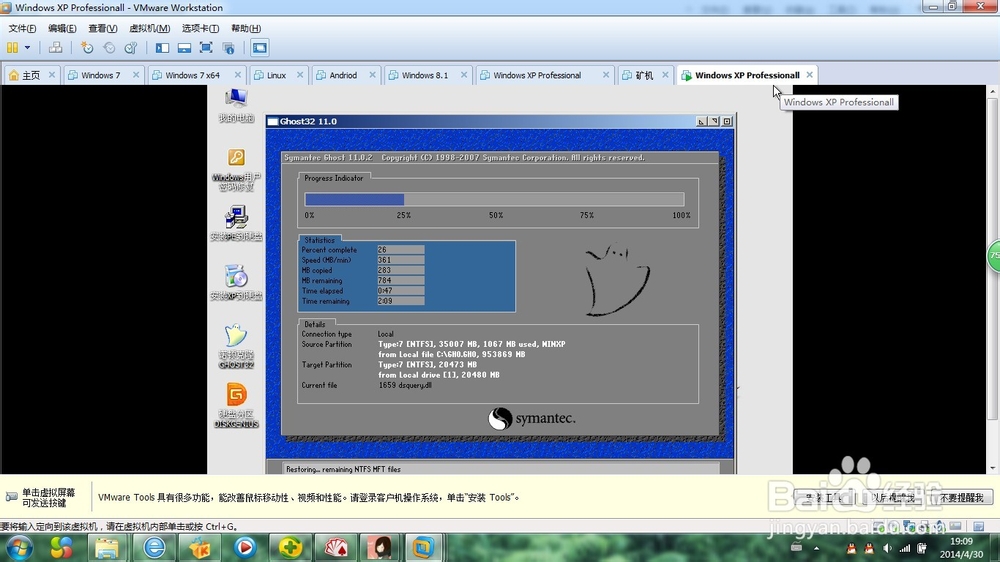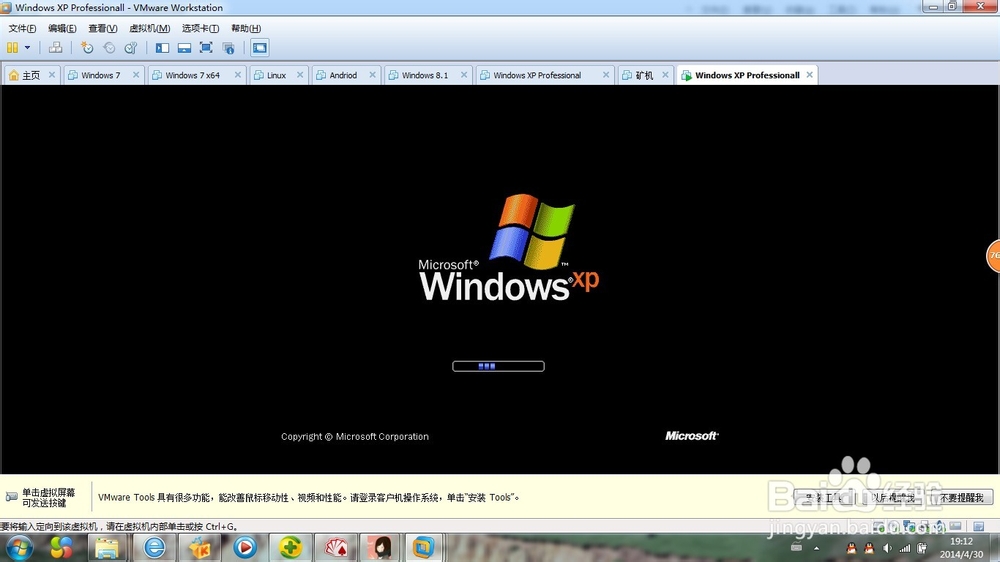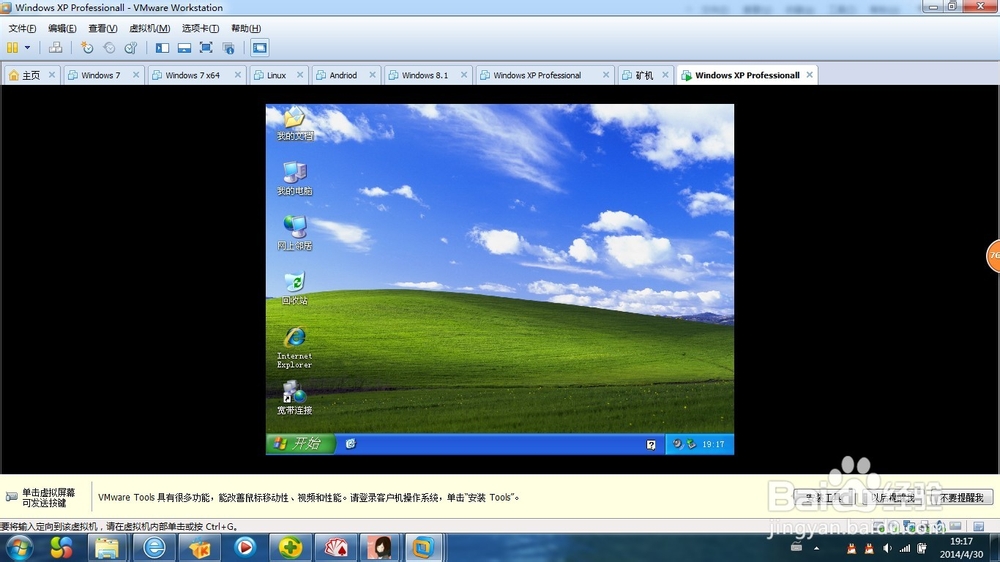怎么给虚拟机安装系统
1、选安装好虚拟机软件,烂瘀佐栾这个比较简单,这里简述一下,就不截图了。准备好虚拟机软件,这里用VMware Workstation10为例子。
2、然后运行exe文件,这里就不详细说明了,那个安装密钥百度一下就有了。
3、发张图镇楼。
4、准备好ISO文件,这里以XP系统为例。
5、然后打开虚拟机软件,如图
6、点击“创建新的虚拟机”,如图
7、弹出如图窗口,在这里选择典型就可以了
8、然后点击下一步,并选择
9、点击下一步,选择如图所示
10、然后点击下一步,选择安装位置。选好后直接点击下一步,然后点击完成。就可以了
11、然后会自动跳到这个窗口。
12、选择ISO文件,如图
13、点击开启此虚拟机
14、开启虚拟机后出现如图画面
15、下面选择进入PE,如图
16、PE启动页面如图所示
17、进入PE后的界面,这个界面跟XP的界面扯不多,如图所示
18、下面用分区工具进行分区。PE工具里面自带有,如图就是分区工具
19、运行分区工具,选择新建分区,然后直接点击确定就可以了,然后点击左上角的保存更改,就分好区了
20、下面选择安装XP到硬盘,如图
21、弹出如图窗口,并在这里选择安装位置。
22、点击安装,出现安装界面,如图
23、安现在等待安装完成,这个电脑配置好的话安装就比较快。安装完成后会自动重启。
24、接下来就是等待重启完成,完成后就为虚拟机安装好系统了。安装好后如图
25、到这里就完成了。
声明:本网站引用、摘录或转载内容仅供网站访问者交流或参考,不代表本站立场,如存在版权或非法内容,请联系站长删除,联系邮箱:site.kefu@qq.com。
阅读量:23
阅读量:60
阅读量:47
阅读量:66
阅读量:29